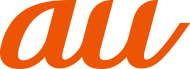ホーム画面を利用する
ホーム画面は複数のページで構成されています。「![]() 」をタップすると、いつでもホーム画面を表示することができます。
」をタップすると、いつでもホーム画面を表示することができます。
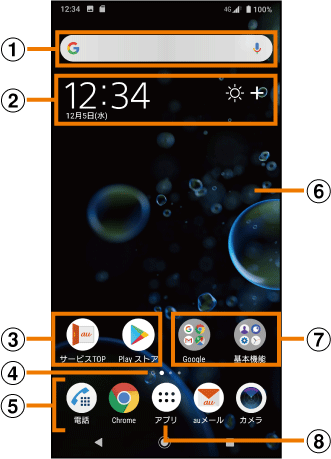

Google検索

ウィジェット

ショートカット(アプリ)
ロングタッチするとショートカットメニューが表示され、特定の操作を実行したり、アプリ情報を確認したりできます。 が表示された場合は、タップすると特定の操作のショートカットをホーム画面に追加できます。
が表示された場合は、タップすると特定の操作のショートカットをホーム画面に追加できます。

インジケーター
ホーム画面のページ枚数と現在の表示位置を示します。ホーム画面を左右にスワイプ(フリック)するとページを切り替えられます。
「Googleフィード」をオンに設定している場合は、左端に「G」が表示されます。

ドック
ショートカット(アプリ)やフォルダなどを配置でき、ホーム画面のページを切り替えても常に表示されます。

壁紙

フォルダ(Google、基本機能)
複数のショートカット(アプリ)などが格納されています。

アプリキー
アプリ画面を表示します(こちら)。
memo
-
アプリの通知があるとき、ショートカット(アプリ)やフォルダにドット(点)または数字が表示される場合があります。
-
操作上の開始画面となるページを変更するには、変更するページに切り替えて、ホーム画面でアイコンなどがない部分をロングタッチ→画面左上に表示される[
 ]と操作します。ただし、「Googleフィード」をオンに設定している場合は、開始画面を変更できません。
]と操作します。ただし、「Googleフィード」をオンに設定している場合は、開始画面を変更できません。 -
ホーム画面でアイコンなどがない部分を下にスワイプ(フリック)するとXperiaホームの検索画面が表示され、アプリや連絡先などを検索できます。検索に含めるコンテンツの選択画面が表示された場合は、画面の指示に従って設定してください。
-
ホーム画面のページを追加するには、ホーム画面でアイコンなどがない部分をロングタッチ→ホーム画面を左右にスワイプ(フリック)→[
 ]と操作します。ただし、「Googleフィード」をオンに設定している場合は、Googleフィード画面の左側にページを追加できません。
]と操作します。ただし、「Googleフィード」をオンに設定している場合は、Googleフィード画面の左側にページを追加できません。 -
ホーム画面のページを削除するには、ホーム画面でアイコンなどがない部分をロングタッチ→画面右上に表示される[
 ]と操作します。ホーム画面のページにショートカットやウィジェットなどを追加している場合は、[
]と操作します。ホーム画面のページにショートカットやウィジェットなどを追加している場合は、[ ]→[削除]と操作します。
]→[削除]と操作します。
この情報は役に立ちましたか?
評価にご協力ください。